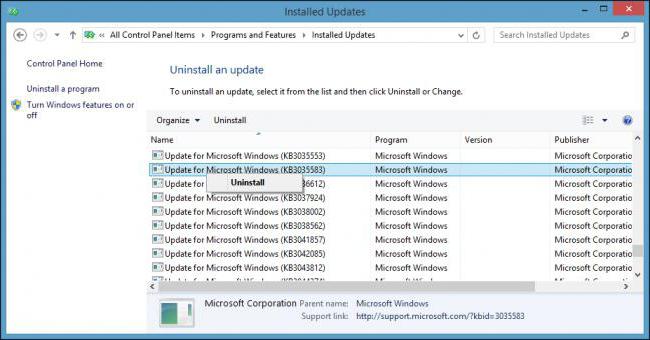कैसे Xbox (विंडोज 10) पूरी तरह से दूर करने के लिए?
यह स्पष्ट है कि ऑपरेटिंग सिस्टममाइक्रोसॉफ्ट से विंडोज लगातार विकसित और सुधार रहा है। दसवीं संस्करण में एक अनूठा टूल था जो आपको Xbox DVR नामक अपने पसंदीदा गेम को पारित करने की प्रक्रियाओं को रिकॉर्ड करने की अनुमति देता है। ऐसा लगता है कि विचार आम तौर पर अच्छा है, लेकिन उन उपयोगकर्ताओं के लिए नहीं जिनके पास कंप्यूटर या लैपटॉप कॉन्फ़िगरेशन है जो न्यूनतम सिस्टम आवश्यकताओं को पूरा करता है। सेवा स्वयं संसाधनों के साथ भारी रूप से लोड की जाती है, इसलिए बहुत से लोगों को अक्सर समस्या होती है: Xbox विंडोज 10 को पूरी तरह से कैसे निकालें? सबसे पहले ऐसा लगता है कि ऐसा करने के लिए यह अवास्तविक है, हालांकि, एप्लिकेशन से छुटकारा पाने के लिए या कम से कम इसे डिस्कनेक्ट करने के कई तरीके हैं, यह मुश्किल नहीं होगा।
क्या मैं Xbox विंडोज 10 को अनइंस्टॉल कर सकता हूं?
एक्सबॉक्स डीवीआर एप्लीकेशन स्वयं श्रेणी से संबंधित हैसिस्टम, जो, बोलने के लिए, ऑपरेटिंग सिस्टम में स्वयं "sewn" और पृष्ठभूमि में काम, उपयोगकर्ता की आंखों से छिपा हुआ है। बेशक, खेल के प्रशंसकों के लिए, यह कार्यक्रम निश्चित रूप से काफी रुचि का है।

लेकिन उन उपयोगकर्ताओं के साथ क्या करना है जो आधुनिक कंप्यूटर गेम की आदी नहीं हैं, और एप्लिकेशन मैन्युअल मोड में नहीं चल रहा है, या पृष्ठभूमि प्रक्रिया पूरी तरह जरूरी नहीं है?
आइए प्रश्न को छोड़ दें, एक्सबॉक्स को कैसे हटाएंविंडोज 10, और सैद्धांतिक भाग को देखो। ऐसा माना जाता है कि ऑपरेटिंग सिस्टम के सिस्टम अनुप्रयोगों को हटाना असुरक्षित है। अत्यधिक आवश्यकता के बिना ऐसा करने की सिफारिश नहीं की जाती है। लेकिन विंडोज 10 में इतनी अतिरिक्त चीजें हैं कि कभी-कभी आपको इस सामान से छुटकारा पाने की ज़रूरत होती है। उन लोगों के लिए एक्सबॉक्स और संदर्भित करता है। आप इसे हटा सकते हैं, और ओएस स्वयं कोई नुकसान नहीं करेगा। एकमात्र सवाल यह है कि विंडोज 10 में एक्सबॉक्स डीवीआर को पूरी तरह से कैसे हटाया जाए, क्योंकि सिस्टम के मानक साधन नहीं किए जा सकते हैं। सबसे पहले, ओएस स्वयं आपको ऐसा करने नहीं देगा, भले ही आप प्रोग्राम फ़ाइलों वाले फ़ोल्डर को हटाने का प्रयास करें, और दूसरी बात, एप्लिकेशन प्रोग्राम और घटकों की सूची से गायब हो जाता है। लेकिन एक रास्ता है।
पृष्ठभूमि रिकॉर्डिंग को निष्क्रिय करना और प्रोग्राम को पूरी तरह से निष्क्रिय करना
सबसे सरल समाधान, यदि कंप्यूटर पर प्रोग्राम मांग में नहीं है, तो इसकी पृष्ठभूमि निष्क्रियता प्रक्रिया या इसकी पूरी अक्षमता को रोकना, इसके निष्क्रियकरण है।

पहले मामले में शुरू करना जरूरी हैइसे मानक स्टार्ट मेनू से चुनकर या स्टार्ट स्क्रीन से जुड़े आइकन पर क्लिक करके एप्लिकेशन (आमतौर पर डिफ़ॉल्ट रूप से यह आइकन मेनू पर होता है)। प्रोग्राम में प्रवेश करने के बाद, बाएं पैनल में सेटिंग्स अनुभाग पर जाएं, पृष्ठभूमि रिकॉर्ड की पंक्ति ढूंढें और स्लाइडर को स्थिति पर सेट करें। यदि एप्लिकेशन वर्तमान में बिल्कुल उपयोग नहीं किया जाता है, तो उसी खंड में इसे DVR का उपयोग करके गेम क्लिप और स्क्रीन शॉट्स के निर्माण को अक्षम करके पूरी तरह से निष्क्रिय किया जा सकता है।
Xbox 10 में Xbox को पूरी तरह से कैसे निकालें?
हां, कार्यक्रम बंद होना प्रतीत होता है। लेकिन यह एक विकल्प नहीं है। यह तब छोटा होता है जब इसे फिर से सक्रिय किया जाता है (दुर्भाग्यवश, सिस्टम के घटक ऐसा करने में सक्षम हैं)। पूरी तरह से सिस्टम से इसे हटाने के लिए तुरंत एक सवाल है, Xbox विंडोज 10 को कैसे निकालें।
इस मामले में (चूंकि मानक अनइंस्टॉलेशन टूल काम नहीं करता है), आपको PowerShell कंसोल का उपयोग करना होगा, जिसे आप उसी आदेश के साथ "रन" मेनू (विन + आर) से चला सकते हैं।

इसमें, आपको ऊपर दी गई छवि में दिखाए गए संयोजन को निर्धारित करना चाहिए, हटाने की प्रक्रिया समाप्त होने की प्रतीक्षा करें और कंप्यूटर डिवाइस का पूर्ण रीबूट करें।
नोट: कंसोल को विशेष रूप से व्यवस्थापक अधिकारों के साथ चलाया जाना चाहिए। अन्यथा, आपको इस तथ्य के बारे में एक त्रुटि मिल सकती है कि निष्कासन विफल हुआ।
अनइंस्टॉलर का उपयोग करना
अंत में, Xbox विंडोज को हटाने का सवाल10, एक सरल विधि द्वारा हल किया जा सकता है। प्रोग्राम को अक्षम करने के लिए, आप विंडोज 10 मैनेजर जैसे यूटिलिटीज का उपयोग कर सकते हैं। लेकिन पूर्ण हटाने के लिए iObit अनइंस्टॉलर जैसे विशेष अनइंस्टॉलर की मदद करना बेहतर है।

- एक्सबॉक्स;
- एक्सबॉक्स गेम बार;
- एक्सबॉक्स गेम स्पीच विंडोज़;
- एक्सबॉक्स पहचान प्रदाता।
इस प्रकार, वैसे, आप न केवल छुटकारा पा सकते हैंइस एप्लिकेशन से, लेकिन सभी अन्य अनावश्यक सिस्टम घटकों को पूरी तरह अनइंस्टॉल करें जो उपयोगकर्ता दैनिक काम में उपयोग नहीं करते हैं।
</ p>